|
||||||||||||
|
|||||||||||||
| 当前位置: 电脑软硬件应用网 > 设计学院 > 图像处理 > 正文 |
|
|||
| Photoshop打造梦幻的旷野星夜图片 | |||
| 2011-4-22 12:54:06 文/一起ps吧 出处:一起ps吧 | |||
|
6、添加渐变映射调整层,图层模式正片叠底,不透明度78%。
 7、建几个新层,前景色白色用星云笔刷添加一些星云和星球。

 9、添加曲线调整层,增加画面对比。
 10、添加色阶和色彩平衡调整层。
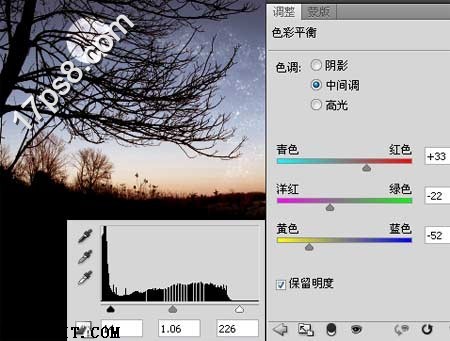 11、添加渐变调整层,图层模式柔光,不透明度50%。
 12、再添加一个渐变调整层,图层模式叠加,不透明度41%。
 最终效果:
 |
|||
| 关于45IT | About 45IT | 联系方式 | 版权声明 | 网站导航 | |
|
Copyright © 2003-2011 45IT. All Rights Reserved 浙ICP备09049068号 |